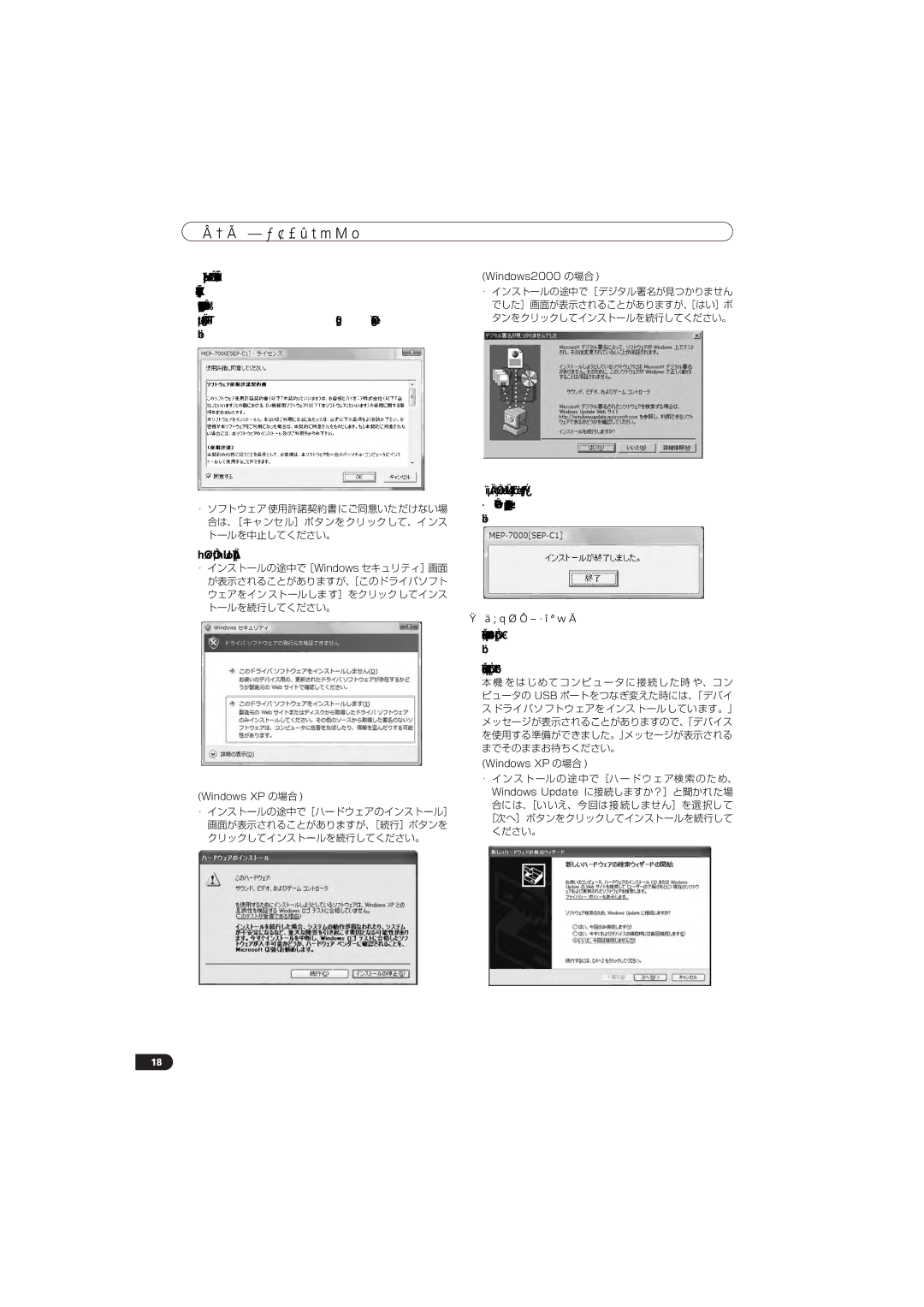ドライバソフトウェアについて
6「ライセンス」画面が表示されたら、ソフトウェア使 用許諾契約書をよく読み、ソフトウェア使用許諾契 約書に同意する場合は、[同意する]チェックボッ クスにチェックを入れてから[OK]ボタンをクリッ クする
・ ソフトウェア使用許諾契約書にご同意いただけない場 合は、[キャンセル]ボタンをクリックして、インス トールを中止してください。
7画面の指示にしたがってインストールする
・インストールの途中で[Windows セキュリティ]画面 が表示されることがありますが、[このドライバソフト ウェアをインストールします]をクリックしてインス トールを続行してください。
(Windows XP の場合 )
・ インストールの途中で[ハードウェアのインストール] 画面が表示されることがありますが、[続行]ボタンを クリックしてインストールを続行してください。
(Windows2000 の場合 )
・ インストールの途中で[デジタル署名が見つかりません でした]画面が表示されることがありますが、[はい]ボ タンをクリックしてインストールを続行してください。
8インストールプログラムが終了すると終了メッ セージが表示されるので、[終了]ボタンをクリッ クする
■本機とコンピュータの接続
1本機とコンピュータを USB 補助電源ケーブルで接 続する
2本機とコンピュータを USB ケーブルで接続する
本機 をはじめてコンピュータに接続した時 や、コン ピュータの USB ポートをつなぎ変えた時には、「デバイ スドライバソフトウェアをインストールしています。」 メッセージが表示されることがありますので、「デバイス を使用する準備ができました。」メッセージが表示される までそのままお待ちください。
(Windows XP の場合 )
・ インストールの途中で[ハードウェア検索のため、 Windows Update に接続しますか?]と聞かれた場 合には、[いいえ、今回は接続しません]を選択して [次へ]ボタンをクリックしてインストールを続行して ください。
18